- iPad 2세대
- 최신버전 기기 이용해 다운로드 우회하기
- 구형 iPad 2에서 사용가능한 스타일러(펜슬) 찾기
iPad 2세대(iOS 9.3.5)
구석에 있던 아이패드(iPad) 2세대를 꺼내봤습니다.

(참고. iPad 2 제품사양)
충전은 30핀짜리 커넥터 인데, 오랜만에 꺼내보니 iPhone 3gs 를 쓰던 추억이 돋는 충전 커넥터였습니다. 오랜만에 충전도 완료 시켜서 사용하려고 하니, 공식적인 지원이 끊겼더군요. 현재 버전은 iOS 9(9.3.5) 으로 iOS가 16까지 나온 것을 생각하면 한참 예전 버전입니다. 그리고 현재 왠만한 최신앱은 iOS 14 이상(적어도 iOS 10 이상)에서 구동이 되는 것을 감안하면 새로운 앱을 설치하는 것은 공식적으론 무리라는 얘기처럼 들렸습니다.
구형 아이패드를 꺼내든 것은 업무에 필요한 메모 노트처럼 쓰면서, 드로잉도 배워볼 겸해서 사용해보려했는데, 기본제공되는 메모장에는 드로잉 기능이 없을 뿐더러 아래처럼 스크린샷을 해서 에어드랍으로 옮겨보려해도 에어드랍 기능도 제공하지 않고, 여러모로 불편했습니다.


더군다나 드로잉 앱들은 iOS 버전이 낮아 업데이트가 필요하다고 하는데, iOS 9버전이상으로 업데이트가 불가능하기 때문에 앱을 다운로드 받을 수도 없는 상황이었습니다.

최신버전 기기 이용해 다운로드 우회하기
iTunes 구 버전의 앱스토어 사용해서 우회하기 - 막혔음
구글링으로 검색하던 도중 반가운 소식을 발견했습니다. iTunes 구 버전에 있는 AppStore 를 이용해서 다운로드 받는 방법이었는데, 23년 2월 기준으로 현재는 아래와 같이 PC의 iTunes에서는 앱을 다운로드 받을 수 없고 iOS App Store 즉, 기기에서 앱을 다운로드 받도록 변경되어 있었습니다.
(참고. 2023.02.17 - [COM/TIP] - iTunes 구버전으로 다운그레이드 하고 앱스토어 들어가기)
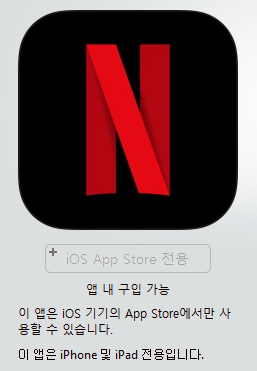
최신기기 이용 또는 타인의 애플 아이디를 이용해 우회하기
그래서 찾아낸 다른 방법은 최신버전 적어도 iOS 14 이상이 설치되어 있는 기기에서 앱을 다운로드 받은 후 해당 애플아이디를 가지고 구형 기기에 로그인해서 '구입항목' 을 이용 다운로드 하는 방법을 사용해 해결을 했습니다.
기기 A: 최신기기, 기기 B: 구형 기기(iPad 2 등), 앱 A(Adobe Fresco 등)
최신기기 이용하기
1. iOS 14 이상 설치되어 있는 기기 A에서 앱 A 다운로드 받기
2. 기기 A에 로그인 되어 있는 애플아이디 A를 구형 기기 B 에서 로그인 하기
3. 기기 B에서 앱스토어 접속하기
4. 하단 구입항목 탭에 들어가서 앱 A 다운로드 받기
타인의 애플 아이디 이용하기
1. 타인의 기기에서 앱 A 다운로드 받기
2. 기기B 에서 앱스토어 접속하기
4. 하단 구입항목 탭에 들어가서 원하는 앱 A 다운로드 받기
위에서 말한 구형 기기B에서 로그인해 구입 항목에서 다운로드를 실행해보면 아래와 같이 호환이 되는 최근 버전을 알아서 다운로드 해줍니다.

드로잉 툴 검색해서 나오는 앱은 아래와 같은데 이 중에 iPad 2, iOS 9.3.5 에서 지원가능한 앱은 아래와 같습니다.
(참고로. 제가 기기A를 아이폰을 가지고 테스트 해보았기 때문에 아이패드 최신형에서 테스트 해보면 아래의 미지원 앱도 사용가능 할 수도 있습니다.)
지원: 이비스 페인트 X, 인피니트 페인터, 스케치북
미지원: 클립스튜디오 페인트, 메디방 페인트, 어도비 프레스코

구형 기기 (iPad 2)에서 사용가능한 스타일러(애플 펜슬) 찾기
구형기기(여기에서는 iPad 2)에서는 사양이 낮은 블루투스를 탑재하고 있기 때문에, 애플 펜슬 1, 2를 사용할 수 없습니다. 현재 기준 애플 펜슬 1과 2의 지원기기 목록은 아래와 같습니다.
| 모델 | 지원 기기 |
| 애플 펜슬 1 | 아이패드 프로(3, 4, 5, 6 세대) 아이패드 에어(4, 5 세대) 아이패드 미니(6 세대) |
| 애플 펜슬 2 | 아이패드(6, 7, 8, 9, 10 세대) 아이패드 에어(3 세대) 아이패드 미니(5 세대) 아이패드 프로(1, 2 세대) |
(참고. https://www.apple.com/kr/apple-pencil/)
그래서 일단 블루투스로 연결하지 않고 사용할 수 있는 스타일러스(펜슬)을 찾아보기 시작했습니다. 구글에서 active stylus 로 찾아보면 많은 모델이 나옵니다. 이중에 제가 알아본 제품들은 아래와 같습니다.
| 판매사 | 모델명 | 가격대(배송비제외) | 기타(참고 링크 등) |
| Adonit | Dash 4 | $59.99 | https://www.adonit.net/dash4/ 이외에도 mark($9.99), switch( 모델도 사용가능 |
| Adobe | Ink and Slide | $29.99 | https://www.amazon.com/Adobe-Creative-Connected-Precision-Stylus/dp/B00LNECVN6 |
| 중국산(알리발) | 알리발 Stylus | $10~12 | https://www.aliexpress.com/w/wholesale-active-stylus-pen.html |
저는 일단 배송이 편리한 알리익스프레스에서 아래와 같은 디자인의 제품을 구매했습니다. 똑같은 디자인으로 많은 판매사들이 제품을 판매하고 있습니다.

최근 제품들은 틸트, 압력 등을 지원하는데, 이 기능은 블루투스를 연결해야하고 스크린에서 해당 기능을 지원해야하는 거라 구형 기기에서는 어렵습니다. 그래도 아쉬운데로 사용하기에는 나쁘지 않습니다.
나름 자석기능이 있다고 옆에도 착 붙어있습니다.

'COM > TIP' 카테고리의 다른 글
| 피싱앱 차단하기(갤럭시 기준) (0) | 2024.03.15 |
|---|---|
| ISO 파일 만들기 (feat. win10, windows base) (0) | 2023.08.18 |
| iTunes 구버전으로 다운그레이드 하고 앱스토어 들어가기 (0) | 2023.02.17 |
| Anysign for PC 한컴시큐어 보안 프로그램 오류 관련 문제 (0) | 2023.02.15 |
| 엑셀 문자 숫자 상호간 변환 (0) | 2023.02.14 |



